资产管理手册.docx
《资产管理手册.docx》由会员分享,可在线阅读,更多相关《资产管理手册.docx(47页珍藏版)》请在冰豆网上搜索。
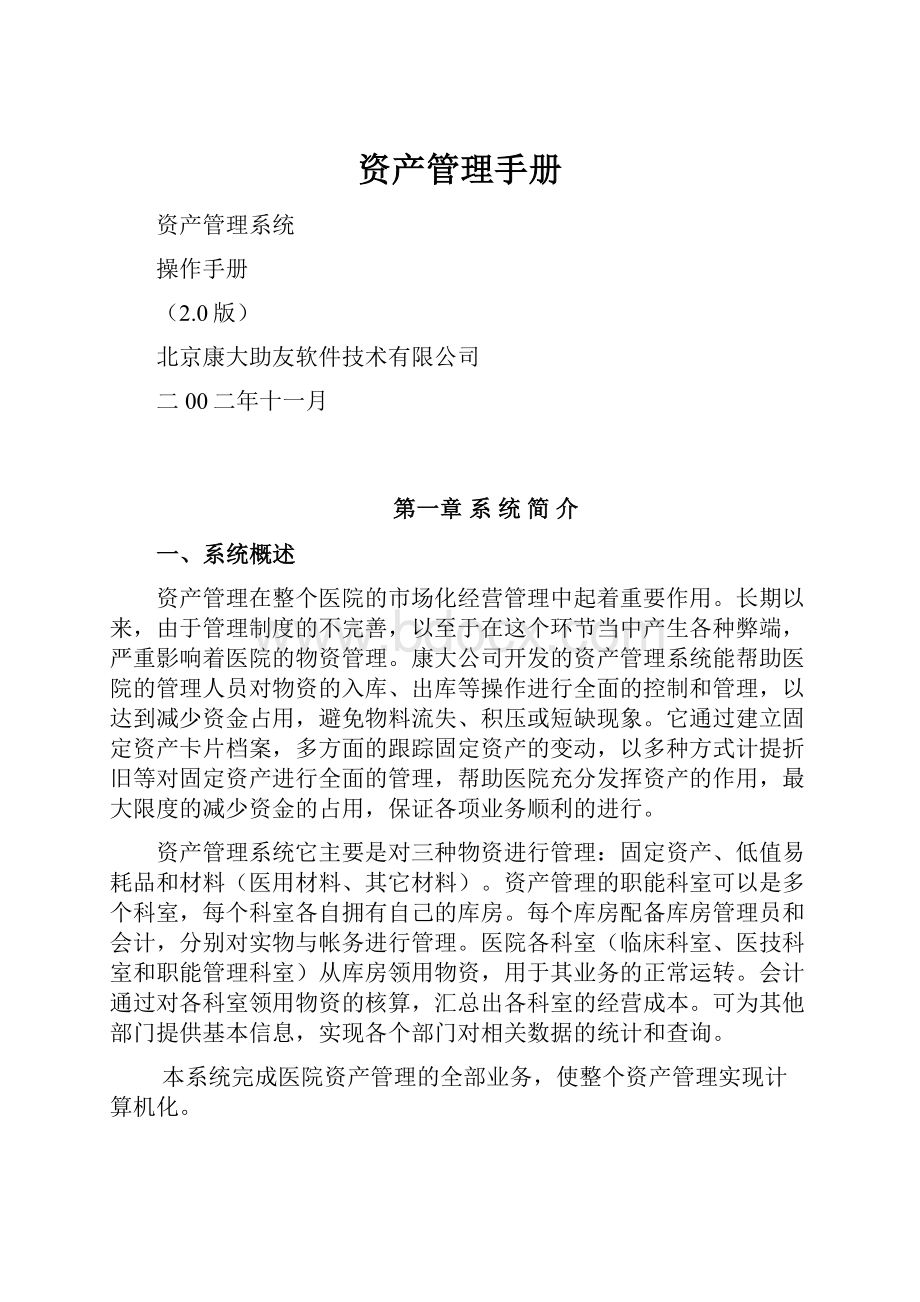
资产管理手册
资产管理系统
操作手册
(2.0版)
北京康大助友软件技术有限公司
二00二年十一月
第一章系统简介
一、系统概述
资产管理在整个医院的市场化经营管理中起着重要作用。
长期以来,由于管理制度的不完善,以至于在这个环节当中产生各种弊端,严重影响着医院的物资管理。
康大公司开发的资产管理系统能帮助医院的管理人员对物资的入库、出库等操作进行全面的控制和管理,以达到减少资金占用,避免物料流失、积压或短缺现象。
它通过建立固定资产卡片档案,多方面的跟踪固定资产的变动,以多种方式计提折旧等对固定资产进行全面的管理,帮助医院充分发挥资产的作用,最大限度的减少资金的占用,保证各项业务顺利的进行。
资产管理系统它主要是对三种物资进行管理:
固定资产、低值易耗品和材料(医用材料、其它材料)。
资产管理的职能科室可以是多个科室,每个科室各自拥有自己的库房。
每个库房配备库房管理员和会计,分别对实物与帐务进行管理。
医院各科室(临床科室、医技科室和职能管理科室)从库房领用物资,用于其业务的正常运转。
会计通过对各科室领用物资的核算,汇总出各科室的经营成本。
可为其他部门提供基本信息,实现各个部门对相关数据的统计和查询。
本系统完成医院资产管理的全部业务,使整个资产管理实现计算机化。
二、系统运行环境
服务器
操作系统:
WINDOWSNT或UNIX
处理器主频:
PentiumⅡ450以上
硬盘空间:
9GB以上
内存:
128MB以上
显示器:
14寸以上
客户机
操作系统:
WINDOS95以上
主机处理器:
Pentium166以上
内存:
16MB以上
硬盘:
2GB以上
显示器:
14寸以上
打印机:
针式、喷墨、激光打印机
三、系统登录
本系统为一多用户系统,为加强系统的安全,系统为每个用户赋予一个用户名和相应的权限,未经系统授权的非法用户将不能使用本系统。
每个操作者,在使用系统前,必须先登记自己的代码和口令,进行系统注册。
系统运行后,首先打开登录窗口,系统将提示用户输入用户名和口令。
输入完用户名和口令后,确定按钮由灰色变成黑色,然后选择确定按钮,系统对用户的身份进行确认。
若用户名或口令输入有误,则出现“无法验证的用户或口令”提示框,点击确定按钮又回到登录窗口。
可重新录入用户名和口令;也可选择取消按钮,取消此次登录。
若用户登录成功,进入系统后,系统弹出主菜单窗口,可进行具体的操作。
四、岗位设置
操作过程:
(1)本窗口分为两部分,左边为树状的你的组织;右边为你的组织的岗位权限。
首先用鼠标右键点击你的组织的图标(系统名称),这时会出现一个菜单‘展开、全部展开’。
(如下图所示)
(2)一个岗位可以有无限多的用户,这个岗位(相当于一个组的概念)是拥有自己的权限。
做为该岗位的用户是不拥有自己权限的,用户的权限就是岗位的权限。
(3)如果有一些用户具有同样的权限,那么您可以建立一个岗位,对该岗位进行权限设置,再把这些用户隶属于这个岗位,这样,这些用户就可以都具有这个岗位的权限,您就不需要再对每一个用户进行权限的设置了。
五、操作员授权
本窗口是对操作员进行授权定义。
在系统最初安装时将会默认存在一个超级用户,他将具有最高的权限,也只有该用户具有操作员授权的权限;其用户名:
0000口令:
0000,当然该用户的口令可以更改,其操作方法详见更改口令。
以超级用户登录可以进行操作员授权。
操作过程:
(1)本窗口分为两部分,左边为树状的你的组织(各子系统名称);右边为你的组织的信息。
首先用鼠标右键点击你的组织的图标,这时会出现一个菜单‘展开、全部展开’,选中全部展开,你的组织下面会出现超级用户和一般用户。
(2)超级用户:
可增加一个超级用户。
增加一个超级用户其所拥有的权限为全部权限(用户权限卡片中的权限是不可选中的,也就是说其所拥有的权限是不可以改变的)。
做为超级用户可以再授权给其它用户。
(3)一般用户:
增加一个一般用户的方法与超级用户相同。
他们二者之间的区别在与权限的多少。
超级用户的权限为全部,并且不可以删除权限;而一般用户的权限是可以编辑的,他的权限的多少在于授权人授予他权限的多少;做为一般用户是否可以再授权,那就要看授权人是否授予他“授权”的权限。
(4)要增加其中一用户,请用右键点击其图标。
例如,要增加一般用户,可用鼠标右键点击一般用户的图标,选中新增这时屏幕会出现增加一般用户的窗口,用户信息输入完毕。
(5)点击‘用户权限’的卡片,在这个窗口,请选择该用户的岗位和所具有的权限。
同时,若要删除此用户,可用鼠标右键点击此用户,选中删除该一般用户,系统会提示你是否确认要删除,点击是,则此用户即可删除。
(6)操作员授权完毕,点击确定按钮,系统对所输入的内容进行确认。
下次可以以该操作员的用户名和口令登录,进行操作。
六、更改口令
本窗口只能更改已经登录用户的口令。
6.1功能按钮
【确定】♂对更改口令的确认。
【取消】♂退出更改口令操作。
6.2操作过程
(1)进入更改口令窗口,只有录入完原口令、新口令、确认后确定按钮才为可用。
(2)原口令为登录用户的口令,如果不是登录用户的口令,系统不予以确认;新口令为要更改的口令,确认为新口令,新口令必须与确认一致,否则系统会认为您要更改的口令手工操作有误。
(3)确定成功后,您就可以以新的口令登录本系统,并同时退出更改口令界面。
第二章代码及期初
一、基础代码
包括套帐组编码、人员编码、供货商编码、固定资产使用状态编码、物资分类编码和结算方式编码;操作过程类似,现以“套帐组编码”的操作为例。
1.1功能按钮
【新增】♂新增一条空记录行。
【插入】♂表示插入到当前条记录前面。
【删除】♂删除数据窗口中的当前记录。
【保存】♂保存窗口的操作内容并存盘。
1.2操作过程:
(1)首先在卡片窗口中选中要编辑的代码窗口(如下图所示),例如:
选套帐组,系统会自动显示套帐组的类别窗口。
(2)若要添加套帐组的名称,点击新增按钮,系统会自动新增一条空记录行;必须合理录入信息,否则系统无法保存;代码重复录入,系统会自动提示信息。
(3)若在录入时发生遗漏,用鼠标选择要插入的位置,点击插入按钮,系统自动插入一条空记录行。
(4)若要删除某条“套帐组”记录,用鼠标点击选中该行,按删除按钮即可删除。
(5)所有的套帐组代码录入完毕,用鼠标点击保存按钮,进行存盘。
若“代码”为空的记录,在保存时会被自动删除;若“代码”已录入而“套帐组名称”为空的记录,系统在保存时会自动提示“请录入‘套帐组名称’项”。
二、代码维护
2.1功能按钮
【刷新】♂刷新最新的检索结果,重新选择“物资分类”进行检索。
【检索】♂根据所给查询条件,进行检索并显示结果。
【增加】♂新增一条空记录行。
【插入】♂表示插入到当前条记录前面。
【删除】♂删除数据窗口中的当前记录。
【保存】♂保存窗口的操作内容并存盘。
2.2操作过程:
(1)进入商品代码窗口(如下图所示),在下拉列表中选择商品种类,点击检索按钮,系统自动显示符合检索条件的商品代码。
(2)若要增加商品代码,点击增加按钮,系统自动新增一条空记录行;必须合理录入信息,否则系统无法保存;代码重复录入,系统会提示信息。
(3)若在录入时发生遗漏,用鼠标选择要插入的位置,点击插入按钮,系统自动插入一条空记录行。
(4)若要删除某条“商品代码”记录,用鼠标点击选中该行,按删除按钮即可删除。
(5)所有的商品代码信息录入完毕,用鼠标点击保存按钮,进行存盘。
若“商品代码”为空的记录,在保存时会被自动删除;若“商品代码”已录入而其他信息为空的记录,系统在保存时会自动提示“请录入第x行‘商品名称’项”。
三、期初仓库库存帐
本窗口是对期初仓库的库存帐进行录入登记。
3.1功能按钮
【新增】♂新增一条空记录行。
【插入】♂表示插入到当前条记录前面。
【删除】♂删除数据窗口中的当前记录。
【保存】♂保存窗口的操作内容并存盘。
【确认】♂对所录入的期初信息进行确认。
3.2操作过程:
(1)进入仓库库存帐的操作窗口(如下图),点击新增按钮,系统会自动增加一条空记录行,然后录入“商品名称”、“数量”等信息。
(2)若在录入时发生遗漏,用鼠标选择要插入的位置,然后点击插入按钮。
(3)若要删除某条“商品代码”记录,用鼠标点击选中该行,按删除按钮即可删除。
(4)录入完毕,用鼠标点击保存按钮,进行存盘。
(5)点击确认按钮,生成期初。
四、期初低易在用帐
参阅三、仓库库存帐。
五、期初固资卡片帐
参阅三、仓库库存帐。
第三章入库业务
一、采购入库
本窗口是对于医院采购的物资进行登记处理,形成入库单,增加仓库库存,记录应付帐款。
1.1功能按钮
【刷新】♂刷新录入信息。
【增加】♂新增一条空记录行。
【插入】♂表示插入到当前条记录前面。
【删除】♂删除数据窗口中的当前记录。
【保存】♂保存窗口的操作内容并存盘。
1.2操作过程:
(1)进入采购入库操作窗口,录入“日期”,该日期为单据日期,即入库日期;录入“供应商”;选择“发票收到”或“随货单据”;录入“对方经手人”以及“经手人”等信息。
(2)点击增加按钮,系统自动新增一条空记录行,录入购入“商品名称”、“数量”、等信息。
(3)若在录入时发生遗漏,用鼠标选择要插入的位置,点击插入按钮,系统自动插入一条空记录行。
(4)若要删除某条记录,用鼠标点击选中该行,按删除按钮即可删除。
(5)所有的采购入库信息录入完毕,用鼠标点击保存按钮,进行存盘。
(6)若继续录入其他入库单,点击刷新按钮,重复上述步骤。
二、采购退货
本窗口是对已入库的物资退回供应商,消减仓库库存,减少该供应商的应付帐款。
步骤、界面与采购入库类似,请参照。
三、入库红冲
当入库单保存完毕后,发现该入库单存在错误时,可使用该程序模块更正错误。
3.1功能按钮
【红冲处理】♂确认红冲处理信息。
【刷新】♂刷新录入信息。
3.2操作过程:
(1)进入入库红冲的操作窗口(如下图),录入“日期”,该日期为红冲单据日期,即更正日期;录入“单据月份”,该月份为要更正的入库单的月份。
(2)录入要更正的“入库单号”,系统显示该入库单号的所有原商品信息,用户可以录入新的数量、单价和金额。
(3)更改完成后,点击红冲处理按钮确认红冲更正信息。
(4)若继续红冲,点击刷新按钮,重复上述步骤。
四、仓库报损
当仓库物资报损时,使用该程序模块,对仓库物资报损进行记录。
4.1功能按钮
【刷新】♂刷新录入信息。
【增加】♂新增一条空记录行。
【删除】♂删除数据窗口中的当前记录。
【保存】♂保存窗口的操作内容并存盘。
4.2操作过程:
(1)进入仓库物资报损的操作窗口(如下图所示)。
录入“日期”,该日期为仓库物资报损的日期,录入“批准人”信息。
(2)录入报损仓库物资的“商品名称”、“数量”,系统显示报损仓库物资的“原值金额”、“净值金额”,用户录入报损仓库物资的“残值金额”。
(3)点击增加按钮,系统会自动新增一条空记录行。
(4)若要删除某条记录,用鼠标点击选中该行,按删除按钮即可删除。
(5)所有的仓库物资报损信息录入完毕,用鼠标点击保存按钮,进行存盘。
(6)若继续录入其他仓库物资报损信息,点击刷新按钮,重复上述步骤。
五、仓库盘点录入
打印仓库物资的盘点空表,录入仓库物资的盘点数据。
5.1功能按钮
【提取商品】♂显示库存商品的帐目信息。
【打印空表】♂输出表格。
【保存】♂保存窗口的操作内容并存盘。
【打印】♂打印空表。
5.2操作过程:
(1)进入仓库盘点数据录入的操作窗口(如下图所示),录入“日期”,该日期为仓库物资盘点数据录入的日期;录入“月份”,该月份为仓库物资单据日期;录入“库管员”信息。
(2)点击提取商品按钮,系统显示所有库存商品的帐目信息。
(3)用户可点击打印空表按钮,输出空表,供用户盘点使用;盘点完毕后,录入仓库物资的盘点数量,帐面数量和盘点数量不同时,系统显示为红色。
(4)确认无误后,点击保存按钮,保存此次录入的仓库物资盘点数据。
(5)点击打印按钮,可以打印仓库盘店数据。
六、仓库盘点确认
确认仓库盘点产生的损益,修正仓库库存物资的数量、金额。
6.1功能按钮
【打印盘点损益】♂打印盘点损益表。
【盘点确认】♂确认所有盘点损益。
6.2操作过程:
(1)进入仓库盘点数据确认的操作窗口(图略),系统自动显示所有产生盘点损益的物资以及损益数量等信息。
(2)用户可以点击打印盘点损益按钮,打印输出仓库的的盘点损益表。
(3)点击盘点确认按钮,确认所有物资盘点损益。
注意:
仓库盘点确认完毕后,本月不再允许录入盘点数据,不允许再次确认。
七、科室盘点输入
打印科室固定资产和低值易耗品的盘点空表,录入科室物资的盘点数据。
操作过程:
(1)进入科室盘点数据录入的操作窗口,录入“日期”,该日期为科室物资盘点数据录入的日期;录入“月份”,该月份为科室物资单据日期;录入“库管员”信息。
(2)点击提取商品按钮,系统显示所有科室的固定资产和低值易耗品帐目数量信息。
(3)用户可点击打印空表按钮,输出空表,供用户盘点使用;盘点完毕后,录入科室物资的盘点数量,帐面数量和盘点数量不同时,系统显示为红色。
(4)确认无误后,点击保存按钮,保存此次录入的科室物资盘点数据。
(5)点击打印按钮,可以打印科室盘点数据。
八、科室盘点确认
确认科室固定资产和低值易耗品盘点产生的损益,修正科室的固定资产卡片帐和低值易耗品在用帐的数量、金额。
8.1功能按钮
【打印盘点损益】♂打印盘点损益表。
【盘点确认】♂确认所有盘点损益。
8.2操作过程:
(1)进入科室盘点数据确认的操作窗口,系统显示出所有产生盘点损益的科室固定资产和低值易耗品以及损益数量。
(2)用户可以点击打印盘点损益按钮,打印输出仓库的的盘点损益表。
(3)点击盘点确认按钮,确认所有科室固定资产和低值易耗品盘点损益。
注意:
科室盘点确认完毕后,本月不再允许录入盘点数据,不允许再次确认。
九、付款按单据结算
当对供应商进行结算时使用此模块,记录结算信息,消减对供应商的应付帐款。
9.1功能按钮
【结算处理】♂保存结算处理信息。
【刷新】♂刷新录入信息。
9.2操作过程:
(1)进入按单据采购结算的操作窗口(如下图所示)。
录入“日期”,该日期为结算的日期,录入“供应商”,系统自动显示该供应商所有未完全结算的单据信息;录入“经手人”,“对方经手人”、“票据号”,选择“结算方式”。
(2)用户针对每一条单据,录入“拟结算金额”;若要将所有单据都全额结算,可以点击全部选中按钮;也可以点击全部取消按钮,取消操作。
(3)确认无误后,点击结算处理按钮,保存此次结算。
(4)若继续录入其他结算单据信息,点击刷新按钮,重复上述步骤。
十、付款按商品结算
当对供应商进行结算时使用此模块,记录结算信息,消减对供应商的应付帐款。
步骤与界面请参见付款按单据结算。
十一、进销存月报
当全月业务处理完毕,使用该模块察看全月业务汇总信息,确认月报使业务处理进入下一个月。
11.1功能按钮
【显示月报】♂显示月报数据。
【打印明细】♂打印物资细目。
【打印汇总】♂打印资产汇总信息。
【保存月报】♂保存月报数据。
【月报确认】♂确认月报数据。
11.2操作过程:
(1)进入仓库进销存月报的操作窗口(如下图所示)。
录入“年月”,该年月为要显示月报的月份。
(2)点击显示月报按钮,系统显示该月份的月报数据;对于业务月份以前的月报,只能显示,不能保存。
(3)对于当前业务月份,点击保存月报按钮,保存显示的月报数据。
(4)点击月报确认按钮,月报确认,本月终结,业务月份进入下一个月。
第四章材料出库
一、材料出库
当科室领用材料时,使用该程序模块登记科室领用的材料,消减仓库库存,记录科室材料成本。
1.1功能按钮
【刷新】♂刷新录入信息。
【增加】♂新增一条空记录行。
【插入】♂表示插入到当前条记录前面。
【删除】♂删除数据窗口中的当前记录。
【保存】♂保存窗口的操作内容并存盘。
1.2操作过程:
(1)进入材料出库的操作窗口(如下图所示),录入“日期”,该日期为材料出库单据日期;录入“科室”、“领用人”、“经手人”等信息。
(2)点击增加按钮,系统自动新增一条空记录行,录入该科室领用的材料名称、数量、单价等信息。
(3)若在录入时发生遗漏,用鼠标选择要插入的位置,点击插入按钮,系统自动插入一条空记录行。
(4)若要删除某条记录,用鼠标点击选中该行,按删除按钮即可删除。
(5)所有的材料出库信息录入完毕,用鼠标点击保存按钮,进行存盘。
(6)若继续录入其他材料出库单,点击刷新按钮,重复上述步骤。
二、材料出库退货
当科室领用材料后,由于某种原因科室要把材料退回仓库,使用该程序模块登记科室退回的材料,增加仓库库存,消减科室材料成本。
界面、操作过程同材料出库类似,请参照。
三、材料出库单查询
查询材料出库单,打印输出查询结果。
3.1功能按钮
【刷新】♂刷新最新的检索结果,重新选择“物资分类”进行检索。
【检索】♂根据所给查询条件,进行检索并显示结果。
【打印】♂打印查询结果。
【出库单明细】♂显示入库单的详细信息。
3.2操作过程:
(1)进入材料出库单查询的操作窗口(如下图)。
录入“起始日期”和“截止日期”,点击检索按钮,系统自动显示符合检索条件的材料出库单信息。
(2)若要查看某条材料出库单的详细信息,选中该条记录后,双击鼠标或点击出库单明细按钮,并可重新打印调拨单。
(3)若要打印入库单,点击打印按钮。
(4)若继续查询其他入库单信息,点击刷新按钮,重复上述步骤。
四、贵重材料出库
五、贵重材料退库
六、易耗品领用
当科室领用低值易耗品时,使用该程序模块登记科室领用的低值易耗品,消减仓库库存,记录科室低值易耗品在用帐。
6.1功能按钮
【刷新】♂刷新录入信息。
【增加】♂新增一条空记录行。
【删除】♂删除数据窗口中的当前记录。
【确认领用】♂确认操作信息。
6.2操作过程:
(1)进入低值易耗品领用的操作窗口(如下图所示)。
录入“日期”,该日期为低值易耗品领用的单据日期,录入“领用科室”、“领用人”和“经手人”信息。
(2)录入所领用的低值易耗品的“商品名称”、“数量”等信息,并确定每种低值易耗品的摊销方式,若选择分期摊销,还要录入摊销次数。
(3)点击增加按钮,系统会自动新增一条空记录行。
(4)若要删除某条记录,用鼠标点击选中该行,按删除按钮即可删除。
(5)所有的低值易耗品领用信息录入完毕,用鼠标点击保存按钮,进行存盘。
(6)若继续录入其他低值易耗品领用信息,点击刷新按钮,重复上述步骤。
七、易耗品退库
当科室要退回领用的低值易耗品时,使用该程序模块登记科室退回的低值易耗品,增加仓库库存,消减科室低值易耗品在用帐。
7.1功能按钮
【刷新】♂刷新录入信息。
【增加】♂新增一条空记录行。
【插入】♂表示插入到当前条记录前面。
【删除】♂删除数据窗口中的当前记录。
【保存】♂保存窗口的操作内容并存盘。
7.2操作过程:
(1)进入低值易耗品领用退货的操作窗口(图略4)。
录入“日期”,该日期为低值易耗品退货的单据日期,录入“领用科室”和“经手人”信息,数量等信息,该日期为低值易耗品领用的单据日期。
(2)录入该科室退回的低值易耗品的“商品名称”和“数量”。
(3)点击增加按钮,系统会自动新增一条空记录行。
(4)若在录入时发生遗漏,用鼠标选择要插入的位置,点击插入按钮,系统自动插入一条空记录行。
(5)若要删除某条记录,用鼠标点击选中该行,按删除按钮即可删除。
(6)所有的低值易耗品领用退货信息录入完毕,用鼠标点击保存按钮,进行存盘。
(7)若继续录入其他低值易耗品领用退货信息,点击刷新按钮,重复上述步骤。
八、易耗品调拨
当低值易耗品使用单位发生转移时,使用该程序模块,对低值易耗品的调拨进行记录。
8.1功能按钮
【刷新】♂刷新录入信息。
【新增】♂新增一条空记录行。
【插入】♂表示插入到当前条记录前面。
【删除】♂删除数据窗口中的当前记录。
【保存】♂保存窗口的操作内容并存盘。
8.2操作过程:
(1)进入低值易耗品调拨的操作窗口(图略)。
录入“日期”,该日期为低值易耗品的调拨日期,录入“调出科室”和“调入科室”信息。
(2)录入调拨低值易耗品的“商品名称”和“数量”。
(3)点击新增按钮,系统会自动新增一条空记录行。
(4)若在录入时发生遗漏,用鼠标选择要插入的位置,点击插入按钮,系统自动插入一条空记录行。
(5)若要删除某条记录,用鼠标点击选中该行,按删除按钮即可删除。
(6)所有的低值易耗品调拨信息录入完毕,用鼠标点击保存按钮,进行存盘。
(7)若继续录入其他低值易耗品调拨信息,点击刷新按钮,重复上述步骤。
九、易耗品报损
当低值易耗品报损时,使用该程序模块,对低值易耗品报损进行记录。
9.1功能按钮
【刷新】♂刷新录入信息。
【增加】♂新增一条空记录行。
【插入】♂表示插入到当前条记录前面。
【删除】♂删除数据窗口中的当前记录。
【保存】♂保存窗口的操作内容并存盘。
9.2操作过程:
(1)进入低值易耗品报损的操作窗口(图略)。
录入“日期”,该日期为低值易耗品报损的日期,录入“批准人”和报损的“科室代码”信息。
(2)录入报损低值易耗品的“商品名称”、“数量”,系统显示报损易耗品的“原值金额”、“净值金额”,用户录入报损“残值金额”。
(3)点击增加按钮,系统会自动新增一条空记录行。
(4)若在录入时发生遗漏,用鼠标选择要插入的位置,点击插入按钮,系统自动插入一条空记录行。
(5)若要删除某条记录,用鼠标点击选中该行,按删除按钮即可删除。
(6)所有的低值易耗品报损信息录入完毕,用鼠标点击保存按钮,进行存盘。
(7)若继续录入其他低值易耗品报损信息,点击刷新